راهنمای جامع عکاسی با گوشی موبایل
یاد بگیرید که چگونه فقط با استفاده از یک گوشی موبایل، تصاویر شگفت انگیزی ثبت کنید.
تنها 3 یا 4 سال پیش، عکاسی با گوشی یک شوخی بود. عکسها آنقدر بد بودند که نمیشد آنها را حتی با وضوح پایین در دستگاههای تلفن همراه مشاهده کرد.
گوشیها دارای لنز ثابت، سنسور کوچک و عملکرد وحشتناکی در نور کم بودند (و منظورم از نور کم، سناریوهایی مانند کنسرت یا چیز دیگری نیست، بلکه حتی برای عکاسی از طلوع و غروب آفتاب است).
چه کسی فکر میکرد که گوشیهای هوشمند زمانی بتوانند در فرمت RAW عکس بگیرند، عکسهایی با رزولوشن 30، 50 یا حتی 108 مگاپیکسل بگیرند و فایلهایی با اندازه 80 مگابایت یا بیشتر تولید کنند؟
چه کسی فکرش را می کرد که گوشی چند لنز داشته باشد، یکی برای عکس های زاویه باز، استاندارد و تله زوم؟
می توانی باور کنی که این عکس با گوشی گرفته شده است؟ مقدار جزئیات، تابش خورشید، پیش زمینه و پس زمینه را ببینید:

برای شروع این راهنمای جامع عکاسی با گوشی ، بیایید به نحوه انتخاب گوشی مناسب نگاه کنیم.
چگونه بهترین گوشی موبایل را برای عکاسی انتخاب کنیم؟
انتخاب گوشی مناسب می تواند دشوار باشد (و اغلب به ترجیحات شخصی شما بستگی دارد) اما بهترین راه برای شروع این است که به بررسی های موبایل DXO بروید و مقالات و بررسی های آنها را بخوانید. آنها آزمایشهای پیچیدهای را انجام میدهند و معتبر هستند، پس میتوانیم بگوییم که آنچه در آنجا میخوانید قابل اعتماد است.
همچنین، تستهای آنها نه تنها برای عکاسی، بلکه برای فیلمبرداری نیز انجام میشود. بنابراین، اگر به فیلمبرداری نیز علاقه دارید، میتواند به شما کمک کند.
بهترین گوشی هوشمند برای عکاسی، گوشی هوشمندی است که بتواند تصاویر را به صورت RAW ثبت کند. این بدان معناست که جزئیات بیشتری را در مورد صحنه ذخیره میکند، که برای ادیت حرفهای ضروری است.
خرید مدل پرچمدار (به غیر از نسخه لایت) دومین توصیه من هنگام انتخاب گوشی است. مانند دوربین های معمولی، این گران تر است، اما ارزش سرمایه گذاری دارد. مدلهای پرچمدار بهترین دوربین، باتری، چیپ و غیره را دارند.
همه برندها یک بار در سال مدلهای پرچمدار خود را معرفی میکنند، بنابراین اگر یک مدل جدید بخرید، بهترین چیز را برای ماه های آینده خواهید داشت.
حالا که گوشی خود را انتخاب کردهاید، آماده هستید تا مستقیم به عکاسی بروید؟

بهترین تنظیمات برای عکاسی با گوشی
در حالی که گوشیهای هوشمند منوی نسبتاً سادهای دارند، اما تفاوت زیادی با منوهای استاندارد روی دوربینهای DSLR یا بدون آینه ندارند. این منوها برای کمک به شما در گرفتن عکسهای بهتر و جلوگیری از خطاها وجود دارند.
اولین چیزی که می خواهید در منوی تنظیمات خود بررسی کنید، رزولوشن است. من توصیه می کنم آن را به بالاترین حد ممکن تنظیم کنید. اگر دوربین شما 40 مگاپیکسل است، با 10 مگاپیکسل عکس نگیرید، زیرا ممکن است یک عکس عالی بگیرید ولی اگر با بالاترین رزولوشن گرفته نشود، خروجی جالبی نخواهید داشت.
سپس، اگر امکان دارد، با فرمت RAW عکس بگیرید. وقتی از این تنظیم استفاده می کنید، گوشی تصویر را هم به صورت JPG و هم RAW ذخیره می کند. این بدان معناست که می توانید تمام فایل هایی را که به آنها نیاز ندارید بعداً حذف کنید.
توجه: فایل های RAW در گوشی هواوی تقریباً 80 مگابایت هستند، که 2 یا 3 برابر بزرگتر از فایل RAW گرفته شده با دوربین DSLR من است. بنابراین برای صرفه جویی در فضای ذخیره سازی موبایل خود، فایل های اضافی را حذف کنید.
اگر میخواهید عکاسی با گوشی خود را بهبود ببخشید، عکاسی با فرمت RAW ضروری است. این به ویژه برای عکاسی منظره مفید است، زیرا فرمت RAW جزئیات بیشتری را در هایلایت ها و سایه ها ذخیره میکند. این به شما امکان میدهد تا پس از عکاسی، بتوانید تغییرات بیشتری در تصویر اعمال کنید.
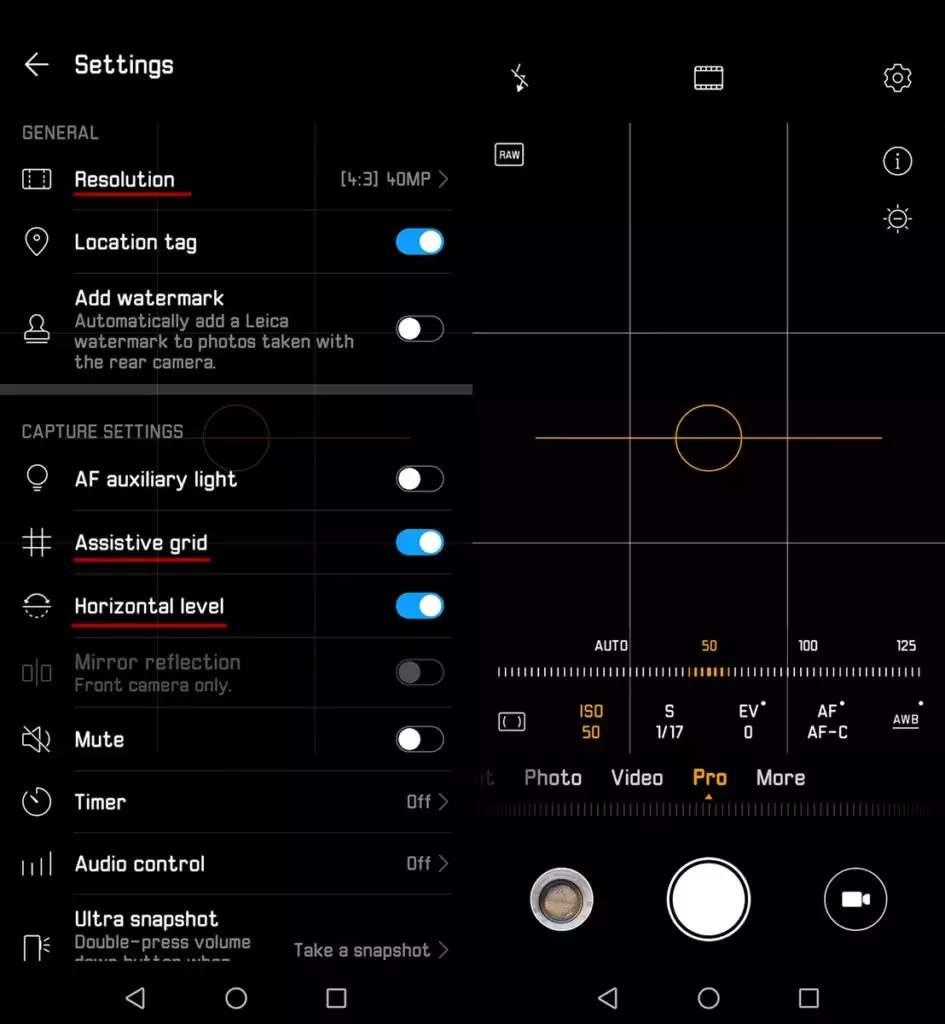
نکته: اکثر گوشیهای هوشمند فقط زوم دیجیتال دارند. سعی کنید از زوم دیجیتال استفاده نکنید و به جای آن با بالاترین رزولوشن ممکن عکاسی کنید و سپس عکس را در مرحله ویرایش برش دهید. کیفیت فایلی که به دست میآورید، بهتر از کیفیت فایلی است که با زوم دیجیتال گرفته میشود. اگر با بالاترین رزولوشن عکاسی میکنید و میخواهید روی چیزی در عکس خود زوم یا فوکوس کنید، پیکسلهای بیشتری برای برش در مرحله ویرایش خواهید داشت و عکس شما کیفیت تصویر بهتری خواهد داشت.
روشن کردن نمای شبکه ای (Grid View) و خط افق (Horizontal Level)
قانون یک سوم، یک شبکه کمکی برای ترکیب بندی بهتر، مورد بعدی است که به شما کمک می کند.
ایده این است که سوژه اصلی و مهمترین قسمت های عکس را روی یکی از خطوط تقاطع یا در امتداد آنها قرار دهید. برای مثال، اگر آسمان جالب ترین قسمت عکس شماست، افق را روی یک سوم پایین قرار دهید. یا اگر خطوط راهنما و پیش زمینه جالبی دارید، افق را با یک سوم بالایی تراز کنید.
البته همیشه مواردی وجود دارد که ممکن است بخواهید از قوانین ترکیب بندی پیروی نکنید. به عنوان مثال، اگر از بازتاب ها عکاسی می کنید، ممکن است بخواهید افق را در مرکز قرار دهید تا یک عکس “50-50” بگیرید. با این حال، به طور کلی، قانون یک سوم یک راهنما عالی برای ایجاد تصاویر چشم نواز و متعادلی است.
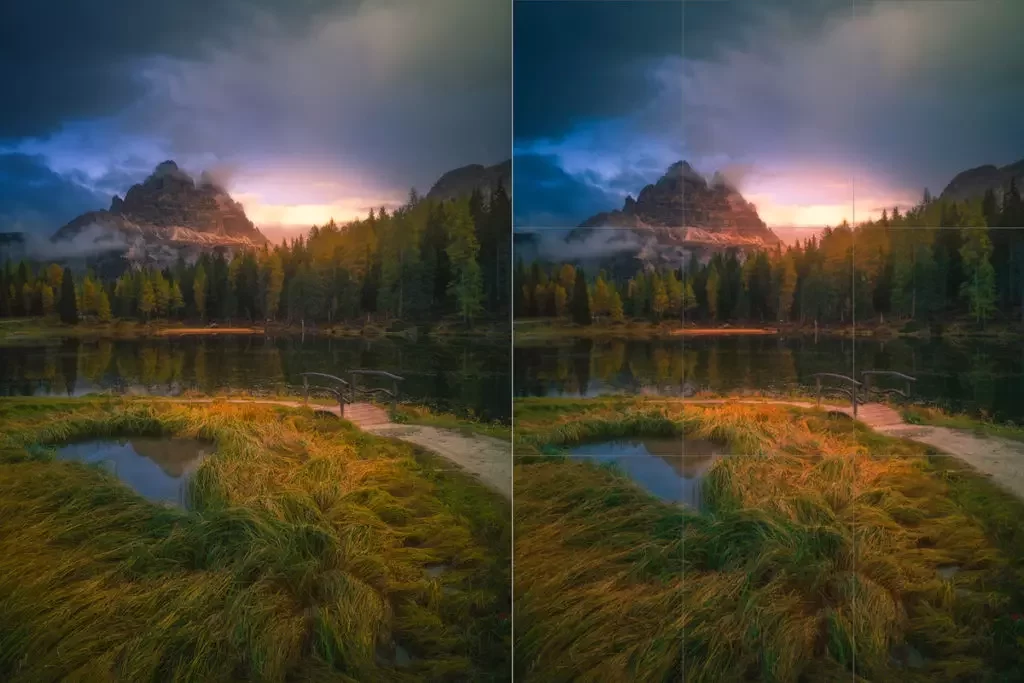
پس از روشن کردن نمای شبکه ای کمکی یا همان Grid View، یک ویژگی دیگر وجود دارد که باید برای گرفتن تصاویر بهتر فعال کنید خط افقی یا horizontal level میباشد.
زمانی که در شرایط واقعاً روشن عکاسی می کنید و سعی می کنید تصویر خود را با نمای شبکه ای به درستی تراز کنید، به راحتی فراموش می کنید که دوربین خود را صاف نگه دارید. ابزار خط افقی رنگ خود را بین زرد و سبز تغییر می دهد تا به شما نشان دهد که آیا تصویر صاف است یا خیر. به سادگی گوشی خود را کمی به جلو و عقب کج کنید تا زمانی که سبز شود.
هنگامی که در شرایط بسیار روشن عکاسی می کنید و سعی می کنید تصویر خود را با نمای شبکه به درستی تراز کنید، ممکن است فراموش کنید که دوربین خود را مستقیم نگه دارید. ابزار افق افقی با رنگ زرد نشان می دهد که تصویر شما کج است و با رنگ سبز نشان می دهد که تصویر شما صاف است. برای تراز کردن دوربین خود، آن را کمی به جلو و عقب کج کنید تا زمانی که ابزار افق افقی سبز شود.
توجه داشته باشید؛ منتقدان زیادی در اطراف ما هستند که جدای بعضی تصاویر که در آنها قانون شکنی میکنیم، اگر خط افق در تصویر شما صاف نباشد، ممکن است شما را یک عکاس آماتور تلقی کنند!
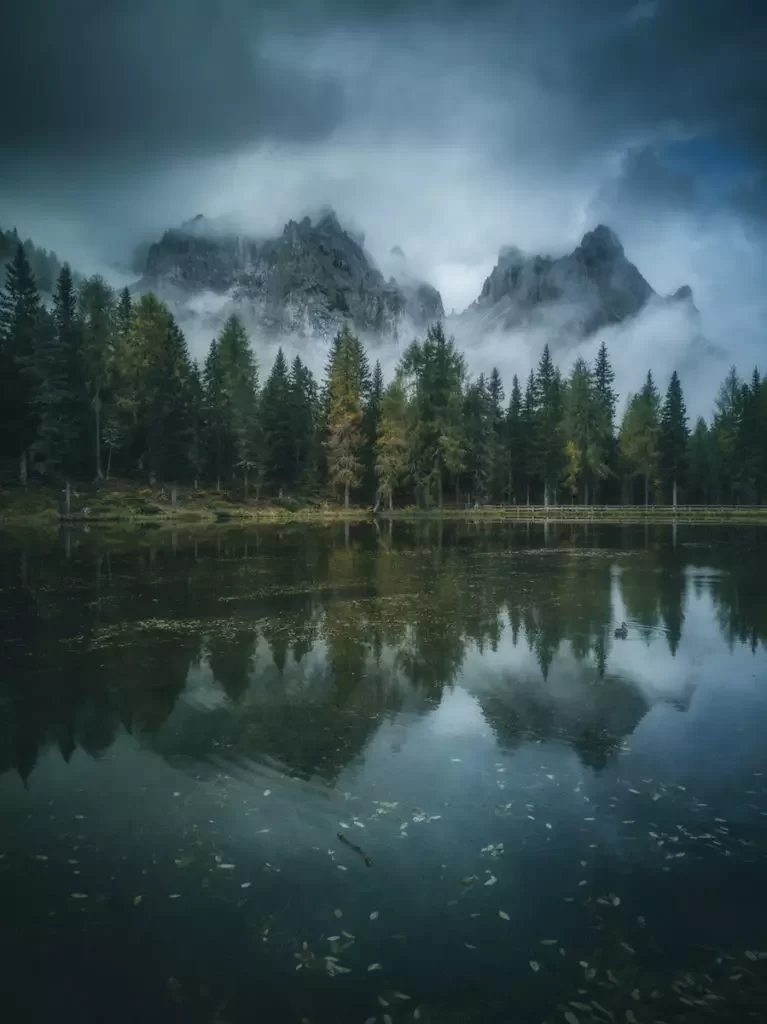
استفاده از تایمر دوربین
مردم معمولاً از تایمر دوربین فقط برای گرفتن سلفی استفاده میکنند، اما این عملکرد کاربرد دیگری هم دارد.
گوشیهای جدید زوم 50 برابری دارند اما اگر بخواهیم صادقانه بگوییم، گرفتن تصویری واضح با این بزرگنمایی به صورت دستی بسیار سخت است. بنابراین، اگر میخواهید از این میزان زوم استفاده کنید، به یک سه پایه برای گوشی خود نیاز دارید.
روش سریع برای انجام این کار:
- گوشی هوشمند خود را روی سه پایه نصب کنید.
- تایمر را روی 2 ثانیه (یا بیشتر) تنظیم کنید.
- کادر بندی را انجام بدین و برای فوکوس روی نقطه مورد نظر بزنید.
- دکمه شاتر را فشار دهید تا تایمر فعال شود.
دلایل اصلی استفاده از سه پایه و شاتر زمان دار (به خصوص هنگام کار با سطوح زوم شدید) جلوگیری از لرزش ناخواسته دوربین و گرفتن واضح ترین تصاویر ممکن است.
نکته: فوکوس را روی سوژه ای که در حال عکاسی از آن هستید تنظیم کنید. اگر صحنه پیچیده ای با جزئیات در پیش زمینه و پس زمینه دارید، برای به دست آوردن عمق میدان بیشتر، روی یک سوم اول صحنه تمرکز کنید.

انتخاب حالتهای رنگی
برخی از گوشیهای هوشمند به کاربران خود امکان میدهند رنگ عکسهای خود را به صورت استاندارد، زنده یا صاف تنظیم کنند. این قابلیت از بسیاری جهات مشابه با حالتهای عکسبرداری (Picture Styles) در دوربینهای DSLR است که شامل حالتهای منظره، پرتره و استاندارد میشود.

انتخاب درست یا غلطی در اینجا وجود ندارد و در انتخاب سبک رنگی آزاد هستید، اما اگر قصد ویرایش تصاویر خود را دارید، بهتر است حالت استاندارد را انتخاب کنید و سپس تغییرات رنگی را در مرحله ویرایش تصویر اعمال کنید.
نکته مهم: لنز را تمیز کنید!
گوشی شما اغلب در جیب یا دست شما است. این مکانها کثیف هستند و باعث میشود گرد و غبار، چربی و اثرانگشت روی لنز و صفحه نمایش نمایان شود.
قبل از شروع عکاسی، مطمئن شوید که این نواحی را با یک پارچه میکروفایبر تمیز کنید. هنگام انجام این کار مراقب باشید لنز را خراش ندهید.

تمیز نکردن لنز از گرد و غبار و اثر انگشت باعث تار شدن عکسها و در برخی موارد کاهش کنتراست و ایجاد فلرهای ناخواسته میشود.
توجه داشته باشید که قوانینی مانند یک سوم و دیگر موارد برای کمک به شما در گرفتن عکسهای بهتر طراحی شدهاند، اما گاهی اوقات باید این قوانین را نادیده گرفت.
آشنایی با حالتهای عکاسی گوشیهای هوشمند
یکی از تفاوتهای بین عکاسی با گوشیهای هوشمند و عکاسی معمولی، حالتهای عکاسی متفاوتی است که میتوانید از بین آنها انتخاب کنید. اما کدام یک را باید انتخاب کنید؟ پاسخ کوتاه این است: تمام این موارد به چیزی که میخواهید عکاسی کنید بستگی دارد.
بنابراین، بیایید از ابتدا شروع کنیم:
حالت دیافراگم
با حالت دیافراگم، میتوانید پسزمینه عکسها را محو کنید تا سوژههایی که در فاصله 2 متری لنز شما قرار دارند، بیشتر برجسته شوند.
در حالت دیافراگم، هرچه عدد دیافراگم کمتر باشد، عمق میدان کمتر خواهد بود و پسزمینه بیشتر محو خواهد شد. بنابراین، برای ایجاد تاری بیشتر در پسزمینه، باید از دیافراگم بازتر استفاده کنید. دیافراگم بازتر با عدد کوچکتر نشان داده میشود. به عنوان مثال، دیافراگم f/2.8 بازتر از دیافراگم f/8 است.
اگر احساس میکنید که محو شدن بیش از حد زیاد یا کم است، اما قبلاً عکس را گرفتهاید، مشکلی نیست! به سادگی روی قسمتی که میخواهید در فوکوس باشد ضربه بزنید و لغزنده را از چپ به راست حرکت دهید تا دیافراگم را تنظیم کنید.
اگر احساس میکنید که محو شدن پسزمینه عکس شما بیش از حد زیاد یا کم است، میتوانید آن را در برنامه ویرایش عکس خود تنظیم کنید. به سادگی روی قسمتی که میخواهید در فوکوس باشد ضربه بزنید و اسلایدر را از چپ به راست حرکت دهید تا دیافراگم را تنظیم کنید.
به عنوان مثال، گوشیهای هواوی دارای محدوده دیافراگم از f/0.95 تا f/16 هستند. کاربران میتوانند پس از گرفتن عکس، دیافراگم را در برنامه ویرایش عکس تنظیم کرده و هر تعدادی که میخواهند از عکس اصلی ذخیره کنند.
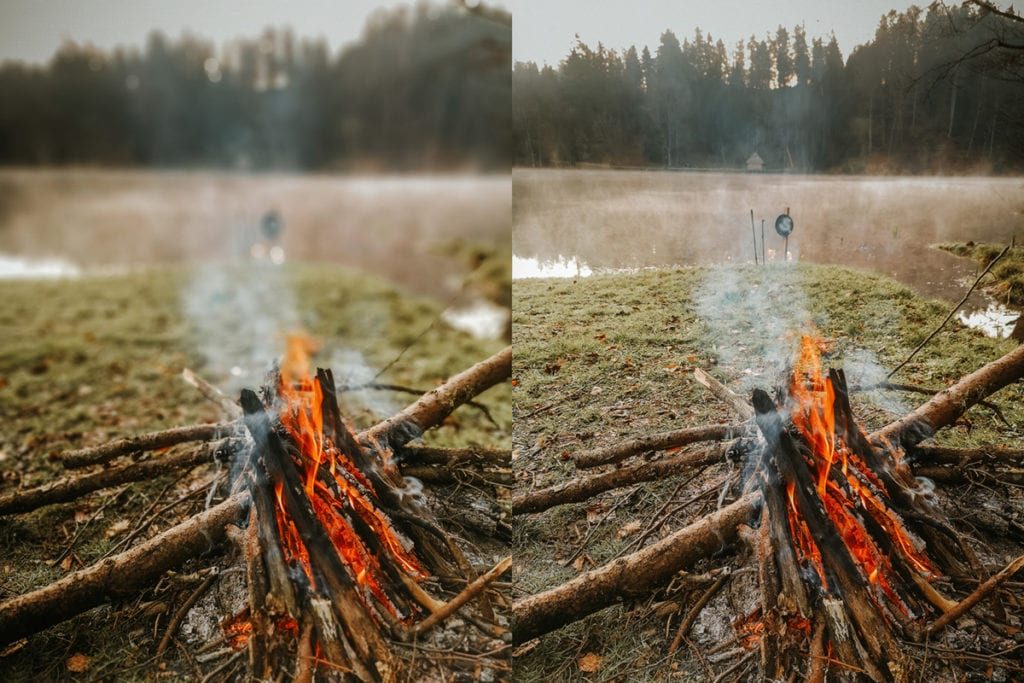
تصاویر را با دیافراگم f/1.4 و f/5.6 مقایسه کنید و ببینید کدام یک را بیشتر میپسندید. این ویژگی برای عکاسی پرتره بسیار مفید است.
حالت شب
حالت شب، یک حالت عکاسی شگفتانگیز است که نباید آن را از دست بدید.
حالت شب یک حالت عکاسی شگفتانگیز است که به چند ثانیه زمان نوردهی نیاز دارد. زمان نوردهی حالت شب بسته به نور موجود متفاوت است. گاهی اوقات 4 ثانیه است، گاهی اوقات 8 ثانیه. این حالت حتی در نور کم، عکسهای واضح و بدون لرزش میگیرد، البته به شرطی که سوژه خیلی سریع حرکت نکند.
حالت شب گوشی شما چندین عکس سریع میگیرد و آنها را با هم ترکیب میکند تا نور و رنگ بیشتری در عکس داشته باشید. همچنین، از هوش مصنوعی برای کاهش لرزش تصویر استفاده میکند تا عکسهای شما حتی زمانی که گوشی را در دست دارید و از سه پایه استفاده نمیکنید واضح باشند. بنابراین، نیازی به استفاده از سهپایه یا فلاش در هر شرایطی را ندارید.
یکی از ویژگیهای شگفتانگیز حالت شب این است که میتواند حتی در نور کم، عکسهای واضح و متعادل بگیرد. این حالت با ترکیب چندین عکس سریع، جزئیات بیشتری از سایهها و هایلایتها دریافت میکند و به این ترتیب، جزئیات بیشتری را در عکس نشان میدهد.

حالت پرتره
همانطور که از نامش پیداست، حالت پرتره برای گرفتن عکسهایی استفاده میشود که پسزمینه آنها محو شده است. این حالت شبیه به حالت دیافراگم است، اما دو مزیت دیگر نیز دارد: حالت های زیبایی و بوکه.
حالت زیبایی یا همان Beauty که بیشتر بین خانم ها استفاده میشود، به شما کمک میکند تا چهره خود را به بهترین شکل ممکن نشان دهید.
بوکه به شما امکان میدهد چراغهای پسزمینه را با اشکال دایرهها، قلبها، گردابها، دیسکها و غیره محو کنید. یک ویژگی عالی برای کریسمس، زمانی که همه چیز با هزاران چراغ تزئین شده است.
نکته: از گرفتن عکسهای پرتره (و سایر عکسها) با فلاش خودداری کنید. فلاش گوشیهای هوشمند معمولاً باعث ایجاد سایههای نامناسب میشود.
حالت عکس
اگر نمیدانید چگونه از دوربین گوشی خود استفاده کنید، میتوانید از حالت عکس استفاده کنید. در این حالت، همه چیز روی حالت خودکار تنظیم شده است.
همچنین، اگر هوش مصنوعی گوشی شما روشن باشد، گوشی به شما حالتهای عکاسی را پیشنهاد میدهد. برای مثال، اگر گوشی آسمان را تشخیص دهد، حالت آسمان آبی فعال میشود یا اگر در طبیعت هستید، حالت فضای سبز فعال میشود.

حالت سیاه و سفید یا مونوکروم (تک رنگ)
حالت سیاه و سفید میتواند برای عکاسی از خیابان، معماری یا عکسهای هنری عالی باشد.
برخی از گوشیهای هوشمند حالتهای سیاه و سفید دیگری هم دارند که به شما امکان میدهند بیشتر خلاقیت به خرج دهید، مثل حالت دیافراگم سیاه و سفید، حالت پرتره سیاه و سفید و حالت حرفهای سیاه و سفید.
وقتی در حالت سیاه و سفید عکاسی میکنید، باید بیشتر به بافتها، الگوها، نورها و سایهها توجه کنید. همچنین ممکن است بخواهید عکسهای سیاه و سفید خود را ویرایش کنید تا کنتراست و تأثیرگذاری آنها را افزایش دهید.

حالت سوپر ماکرو
وقتی میخواهید از چیزی که خیلی نزدیک به گوشیتان است عکس بگیرید و نمیتوانید به خوبی روی آن فوکوس کنید، از حالت ماکرو سوپر استفاده کنید.
عکاسی از نمای نزدیک میتواند جزئیات بیشتری را ثبت کند و حتی چیزهایی را به شما نشان دهد که با چشم قابل مشاهده نیستند.
بیشتر گوشیهای هوشمند در فاصله پنج تا شش سانتیمتری نمیتوانند فوکوس کنند و تار میشوند، بنابراین این یک ویژگی عالی برای عکاسی از نمای نزدیک و دقیق است.
رایجترین سوژهها برای حالت ماکرو سوپر گلها، حشرات، پروانهها و زنبورها هستند، اما گاهی اوقات میتوانید از غذا عکس بگیرید و یک پرسپکتیو جدید و احتمالاً بهتر ایجاد کنید.

حالت نقاشی با نور (Light Painting Mode)
هواوی دارای چهار گزینه برای افزودن افکتهای شگفتانگیز به عکسهای شما است. برای اکثر این حالتها، به یک سه پایه نیاز دارید و متوجه خواهید شد که آنها بسیار شبیه به حالت Bulb در دوربینهای DSLR کار میکنند.
نکته: حالت Bulb در دوربین DSLR به شما اجازه میدهد تا نوردهی عکس خود را کنترل کنید. در حالت Bulb، شما میتوانید شاتر را برای مدتی که میخواهید باز نگه دارید تا نور بیشتری وارد سنسور شود. این حالت برای عکاسی در نور کم یا برای ایجاد افکتهای خلاقانه، مانند نقاشی با نور، مفید است.

خطوط ترافیکی یا Traffic Trails: این حالت، برای عکاسی از منظره شهر در ساعت آبی بسیار مناسب است. در این حالت، دوربین برای مدتی طولانی باز میماند تا نور بیشتری وارد سنسور شود. این باعث میشود که نور چراغ خودروها به صورت خطوط روشن و کشیده شده مانند یک خط نوری دنباله دار در عکس ثبت شوند.
گرافیتی نوری یک حالت عکاسی است که به شما امکان می دهد در تاریکی نقاشی کنید. برای این کار به یک چراغ قوه یا منبع نور دیگری نیاز دارید. دوربین خود را روی سه پایه قرار دهید و حالت گرافیتی نوری را فعال کنید. سپس، نور را در هوا حرکت دهید تا طرح یا شکل مورد نظر خود را ایجاد کنید. دکمه شاتر را رها کنید تا عکس گرفته شود.
حالت آب ابریشمی یا Silky Water به شما امکان می دهد تا بدون نیاز به فیلترهای گران قیمت، جلوه های عکاسی با نوردهی طولانی را ایجاد کنید. همچنین، نیازی به فکر کردن در مورد زمان نوردهی ندارید، زیرا این حالت در هر زمانی از روز، چه وسط روز، چه غروب یا طلوع آفتاب قابل استفاده است. فقط کافی است روی سوژه خود فوکوس کنید، دکمه شاتر را فشار دهید تا عکس گرفتن شروع شود و دوباره فشار دهید تا عکس گرفتن به پایان برسد.
این حالت دریا را بدون هیچ الگویی تار میکند و به رودخانهها و آبشارها جلوهای شیری میدهد. یکی از بهترین چیزها در مورد این حالت این است که هایلایتهای سوخته ایجاد نمیکند!
یکی دیگر از ویژگیهای عالی حالت Silky Water این است که میتوانید عکسهای شارپ 10، 15 ثانیه یا حتی طولانیتر را بدون نیاز به سه پایه بگیرید! قسمتهای تار مانند آب، ابرها یا حتی درختان تار خواهند شد، اما سنگها، صخرهها، ساختمانها و غیره کاملا شارپ باقی خواهند ماند.

حالت رد ستارهها یا Star Trails یک حالت عکاسی با نوردهی طولانی است که به شما امکان می دهد عکس های خیره کننده ای از آسمان شب یا صحنه های روز با عناصر متحرک بگیرید. این حالت حتی برای مبتدیان نیز قابل استفاده است، زیرا گوشی شما یک عکس اولیه می گیرد که به عنوان لایه پس زمینه استفاده می شود و سپس با گرفتن عکس های پی در پی، داده های بیشتری را اضافه می کند. این بدان معناست که لایه پس زمینه هرگز با نور زیاد از بین نمی رود و می توانید برای ثبت جزئیات بیشتر تا زمانی که دوست دارید عکاسی کنید.
- در حالت Star Trails، گوشی شما ابتدا یک عکس اولیه می گیرد که به عنوان لایه پس زمینه استفاده می شود. این عکس برای ثبت جزئیات ثابت در صحنه، مانند آسمان شب یا درختان، استفاده می شود. سپس، گوشی شما شروع به گرفتن عکس های پی در پی می کند که روی ثبت مناطقی که نور ساطع می کنند، مانند ستارگان یا ماشین ها، تمرکز می کنند.
- این عکس های پی در پی به گوشی شما این امکان را می دهد تا داده های بیشتری را اضافه کند و یک تصویر کامل از صحنه ایجاد کند. این بدان معناست که لایه پس زمینه هرگز با نور زیاد از بین نمی رود و می توانید برای ثبت جزئیات بیشتر تا زمانی که دوست دارید عکاسی کنید.
حالت Star Trails یک حالت عکاسی قدرتمند است که به شما امکان می دهد عکس های خیره کننده ای از آسمان شب یا صحنه های روز با عناصر متحرک بگیرید. این حالت حتی برای مبتدیان نیز قابل استفاده است، زیرا گوشی شما تمام کار سخت را انجام می دهد.
همه این تکنیک ها به صبر نیاز دارند، پس چند بار امتحان کنید و قبل از اینکه به نتایج عالی برسید، تنظیمات لازم را انجام دهید.
تنها نکته منفی عکس هایی که در این حالت گرفته می شوند این است که فقط می توانند در فرمت JPEG باشند.
نکته: فایل های گرفته شده در این حالت عکاسی را بیش از حد ویرایش نکنید. همانطور که گفتم، اینها فایل های JPEG هستند و از آنجایی که سنسور گوشی کوچک است، اگر زیاد با اسلایدرها بازی کنید، نویز و مصنوعات زیادی ایجاد می شود.
حالت HDR
حالت HDR می تواند همان جلوه هایی را که بسیاری از ما از دوربین های معمولی و پردازش پس از تصویر با آنها آشنا هستیم، بازتولید کند. این تکنیکی است که جزئیات را در روشن ترین و تاریک ترین قسمت های تصویر بهبود می بخشد تا محدوده دینامیکی و عمق رنگ ها را بهتر کند.

فیلترها
اکثر گوشی های هوشمند مدرن دارای پیش تنظیمات یا فیلترهای مخصوص به خود هستند که می توانید برای عکاسی از آنها استفاده کنید. همچنین می توانید بدون استفاده از فیلتر عکس بگیرید و سپس در برنامه های ویرایش عکس از فیلترها استفاده کنید.
حالت زیر آب
قبل از هر چیزی، مطمئن شوید که گوشی شما ضد آب است و آیا IP67 یا IP68 است. بین ضد آب و مقاوم در برابر آب تفاوت وجود دارد!
ضد آب به این معنی است که چیزی بدون توجه به مدت زمانی که زیر آب غوطه ور می شود در برابر آب مقاوم است، در حالی که مقاوم در برابر آب به این معنی است که یک محصول می تواند تا حدودی از ورود آب به آن جلوگیری کند اما نه به طور کامل.
توصیه من این است که از قرار دادن گوشی خود در آب بدون هیچ گونه محافظتی خودداری کنید. در مقطعی، با آن مشکل خواهید داشت. این ممکن است بلافاصله یا در عرض چند ماه اتفاق بیفتد، اما چیزی است که می خواهید از آن اجتناب کنید.
توصیه می کنم از قرار دادن گوشی خود در آب بدون استفاده از کاور یا محافظ مطمئن خودداری کنید. اگر این کار را انجام دهید، ممکن است با مشکلاتی مانند خراب شدن گوشی یا نفوذ آب به داخل آن مواجه شوید.
هنگامی که گوشی خود را با استفاده از یک کیس یا کیف زیر آب محافظت می کنید، می توانید تصاویر شگفت انگیزی را در حالت زیر آب ثبت کنید.

حالت Pro
Pro حالت مورد علاقه من است، زیرا در این حالت همه چیز تحت کنترل ما است. این حالت به دانش بیشتری در مورد اصول اولیه عکاسی نیاز دارد، اما بهترین حالت برای گرفتن بهترین نتایج است.
اجازه دهید نگاهی دقیقتر به ابزارها و تنظیماتی که در این حالت در دسترس است، بیاندازیم:
نورسنجی یا میترینگ (Metering) برای تعیین اینکه دوربین چقدر نور باید دریافت کند استفاده میشود. حالتهای رایج نورسنجی مرکزی و نقطهای هستند، اما ممکن است گوشی شما گزینههای بیشتری نیز داشته باشد. برای توضیح هر روش نورسنجی، دکمه اطلاعات را روی گوشی خود فشار دهید.
ISO میزان حساسیت دوربین به نور را تعیین میکند. ISO بالاتر باعث میشود دوربین بتواند در شرایط کم نور عکسهای روشنتری بگیرد، اما ممکن است باعث ایجاد نویز در عکس شود.
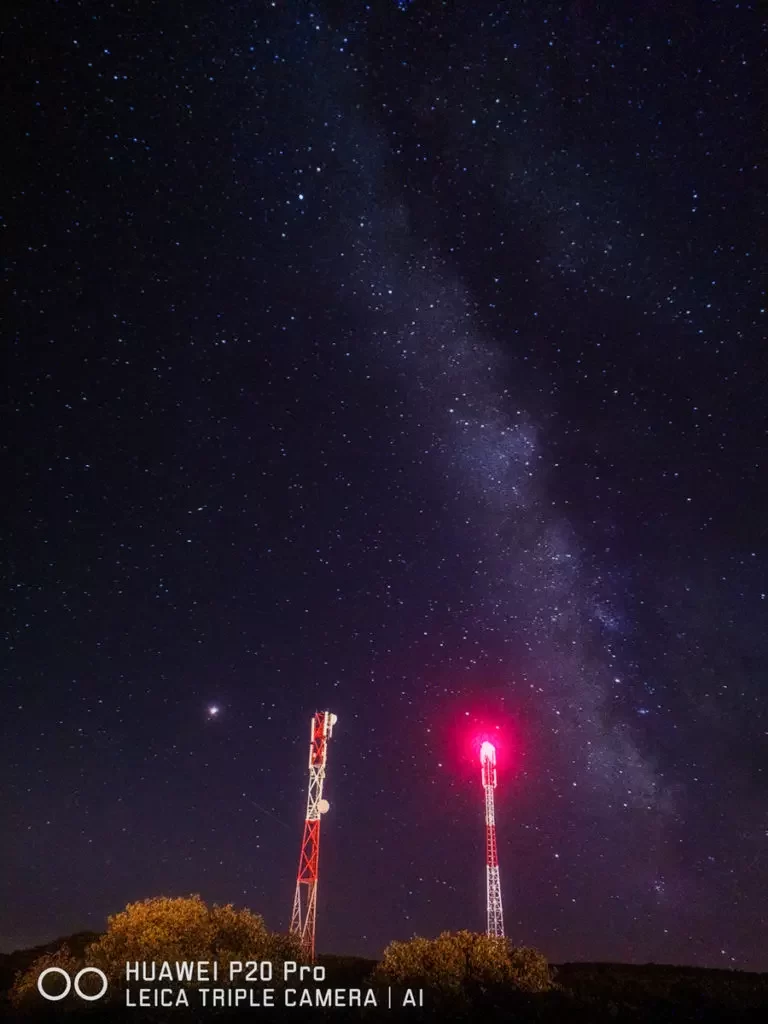
سرعت شاتر Shutter (S) تعیین می کند که نور چه مدت به سنسور دوربین برخورد کند. سایر تنظیمات، مانند دیافراگم و ایزو، به طور خودکار تغییر می کنند تا نوردهی تصویر مناسب باشد.
فوکوس برای تنظیم روش فوکوس ترجیحی استفاده میشود. شما میتوانید بین فوکوس خودکار تک شات (AF-S)، فوکوس خودکار پیوسته (AF-C) یا فوکوس دستی (MF) انتخاب کنید.
تراز سفیدی (WB) به شما امکان میدهد یک تنظیم تراز سفیدی از پیش تعیین شده (AWB، ابری، تنگستن، و غیره) را انتخاب کنید یا تنظیمات خود را بر اساس منبع نور سفارشی کنید.

نکته: بعد از گرفتن عکس، آن را روی صفحه بررسی کنید. همچنین حتماً فایلهای RAW را بررسی کنید، زیرا گاهی اوقات دقیقاً شبیه JPEG نیستند.
در این قسمت، تمام حالتهای عکاسی موجود در گوشی شما را بررسی کردیم. حالت درست یا غلط و یا بهتر و بدتری وجود ندارد و شما باید مدتی را صرف کنید تا بفهمید کدام حالت برای شما و صحنهای که از آن عکس میگیرید مناسبتر است.
اکنون که با تنظیمات دوربین و حالتهای عکاسی آشنا شدیم، بیایید نگاهی دقیقتر به لنزهای مختلف گوشی و نحوه استفاده از آنها برای گرفتن عکسهای بهتر بیندازیم.
عکاسی با دوربین گوشی
چند سال پیش، عکاسی از مناظر با گوشیهای هوشمند دشوار بود. گوشیهای هوشمند آن زمان لنز واید نداشتند، بنابراین نمیتوانستید تمام صحنه را در یک عکس ثبت کنید. راه حل این بود که یک لنز خارجی اضافی خریداری کنید، اما این لنزها برای همه گوشیهای هوشمند مناسب نبودند و کیفیت تصویر آنها اغلب پایین بود.
امروزه، بسیاری از گوشیهای هوشمند با لنزهای واید و حتی تله فوتو عرضه میشوند. این لنزها به شما امکان میدهند عکسهای شگفتانگیزی از مناظر، حیات وحش و سوژههای دیگر بگیرید.
در اینجا چند نکته برای استفاده حداکثری از لنزهای گوشی خود آورده شده است:
- برای عکاسی از مناظر، از لنز واید استفاده کنید. این لنز به شما امکان میدهد تمام صحنه را در یک عکس ثبت کنید.
- برای عکاسی از حیات وحش یا سوژههای دور، از لنز تله فوتو استفاده کنید. این لنز به شما امکان میدهد به سوژه خود نزدیکتر شوید بدون اینکه نیاز به حرکت به سمت آن داشته باشید.
- برای عکاسی از پرتره، از لنز با فاصله کانونی متوسط استفاده کنید. این لنز به شما امکان میدهد پرترههای طبیعی و واقعی بگیرید.
- برای عکاسی از نزدیک، از لنز ماکرو استفاده کنید. این لنز به شما امکان میدهد از سوژههای ریز از نمای نزدیک عکس بگیرید.

با معرفی لنزهای واید در گوشیهای هوشمند، همه چیز تغییر کرده است. پیش از این، نمیشد همه چیز را در قاب عکس قرار داد، اما اکنون با داشتن یک لنز واید، میتوانید از یک پرسپکتیو جدید عکاسی کنید.
برخی از گوشیهای هوشمند امروزی دارای میدان دید 120 تا 130 درجه هستند که میتواند بسیار مفید باشد. اکنون که همه برندهای برتر لنز واید را در گوشیهای هوشمند خود قرار دادهاند، به نظر میرسد این یک الزام برای همه مدلهای جدید است.
با استفاده از لنز واید، میتوانید بیشتر صحنه را بخوبی در عکس خود بگنجانید و از خطوط هدایتگر برای هدایت چشم بیننده به سمت سوژه اصلی استفاده کنید.

وقتی میگم لنز استاندارد، منظورم لنزی مشابه 26-30 میلیمتر روی دوربینهای فولفریم است. این لنزهای استاندارد هستند که گوشیهای هوشمند همیشه داشتهاند، بنابراین کیفیت آنها واقعاً خوب است.
وقتی صحبت از لنز استاندارد میشود، منظور لنزهایی با فاصله کانونی متوسط است که شبیه لنز 26-30 میلیمتر روی دوربینهای فولفریم است. این لنزها همیشه در گوشیهای هوشمند وجود داشتهاند و کیفیت آنها معمولاً خوب است.
استفاده از لنز تلهفوتو
لنز تلهفوتو میتواند عکسهای شگفتانگیزی از سوژههایی در فاصله دور بگیرد، اما کیفیت عکسهای زوم دیجیتال معمولاً خوب نیست.
اگر زوم دیجیتال دارید، از استفاده از گزینه تلهفوتو خودداری کنید. به این دلیل که کیفیت این فایلها به اندازه کافی خوب نیست.
اگر گوشی شما دارای زوم اپتیکال است، میتوانید عکسهای بهتری از سوژههای دوردست بگیرید.
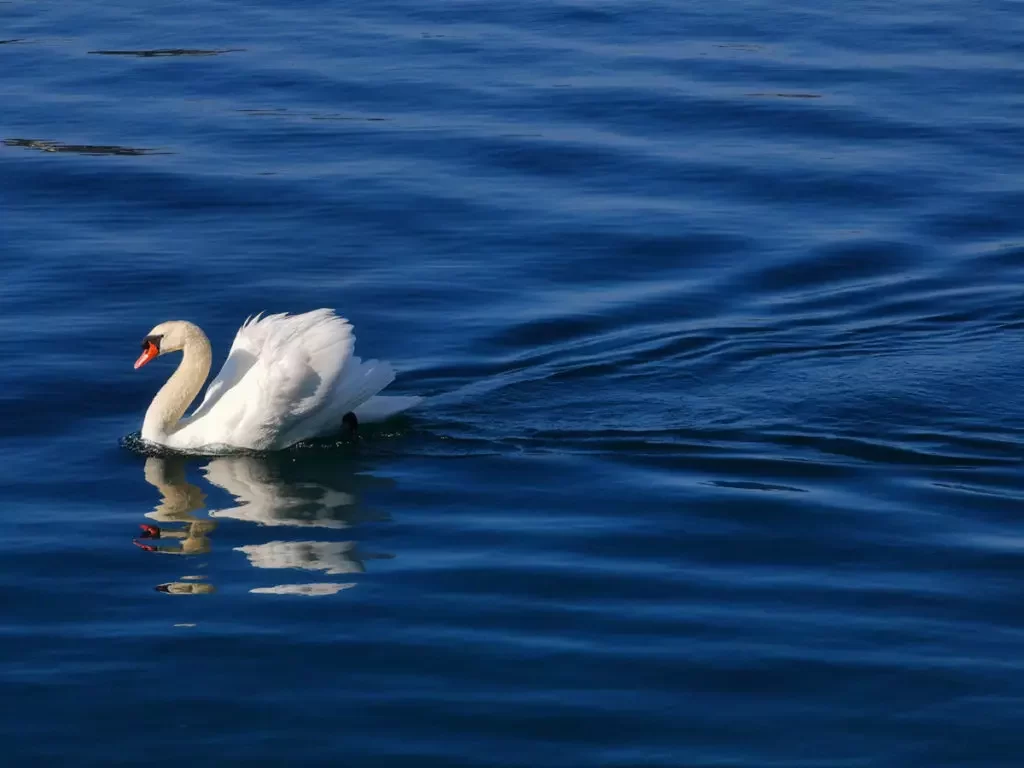
حالت پانوراما
یکی دیگر از ویژگیهای عالی که افراد دوست دارند در گوشیهای هوشمند خود از آن استفاده کنند، حالت پانوراما است.
شما میتوانید برای گرفتن عکسهای بسیار عریض، از پانوراماهای افقی و عمودی استفاده کنید. این کار بسیار ساده است: فقط دوربین را به سمت سوژه مورد نظر بگیرید و عکس بگیرید. در عرض چند ثانیه، یک عکس پانورامای عالی در اختیار خواهید داشت.
حالت افقی یا عمودی؟
کدام حالت برای گرفتن عکس بهتر است؟ افقی یا عمودی؟ پاسخ درستی به این سوال وجود ندارد، اما من توصیه نمیکنم فقط به این دلیل که در هنگام اسکرول کردن در رسانههای اجتماعی در تلفن شما بهتر به نظر میرسد، در حالت عمودی عکس بگیرید.
عادت کنید با حالتهای دیگر نیز آزمایش کنید. سعی کنید با چرخاندن تلفن خود در حالت افقی عکس بگیرید یا شاید سعی کنید در حالت مربع (1×1) عکس بگیرید. آزمایش کنید و آنچه را که برای شما مناسبتر است پیدا خواهید کرد.

ویرایش عکسهای گوشی
اکثر مردم عکاسی با گوشی را به اندازه کافی جدی نمیگیرند. آنها عکسها را بدون اینکه کاری با آنها انجام دهند، روی گوشی خود ذخیره میکنند.
با رشد اینستاگرام و سایر رسانههای اجتماعی، افراد بیشتری در حال ویرایش عکسهای خود هستند. به طور معمول، این عکسها با برنامههای گوشی مانند Lightroom for mobile، Adobe Photoshop Express، VSCO، Snapseed، Photo Collage و Afterlight 2 ویرایش میشوند.
اکثر این برنامهها رایگان هستند، بنابراین تنها کاری که باید انجام دهید این است که آنها را دانلود و ثبت نام کنید.
همه این برنامهها پیشتنظیمهای خاص خود را دارند که من به شدت توصیه میکنم آنها را امتحان کنید. برخی از آنها میتوانند بسیار مفید باشند و تنها با یک کلیک میتوانید یک عکس بسیار بهتر دریافت کنید. همچنین خرید پیشتنظیمهای Lightroom افراد دیگر در این روزها بسیار محبوب است و میتوانید به طور فوری جلوههای عکاسان مورد علاقه خود را تکرار کنید.
با این حال، اگر یک کاربر پیشرفته هستید، بهتر است سبک خود را ایجاد کنید و عکسهای خود را به روش خود ویرایش کنید. حتی میتوانید پیشتنظیمهای خود را ایجاد کنید و آنها را به سایر کاربران بفروشید.
انتقال پیشتنظیمهای ذخیرهشده در رایانه خود به گوشی و سپس استفاده از آنها در Lightroom mobile بسیار ساده است.
اکثر این برنامهها رایگان هستند، بنابراین تنها کاری که باید انجام دهید این است که آنها را دانلود و نصب کنید.
همه این برنامهها پیشتنظیمهای مخصوص به خود را دارند که توصیه میکنم آنها را امتحان کنید. برخی از آنها میتوانند بسیار مفید باشند و با یک کلیک میتوانید عکس خود را به طور قابل توجهی بهبود ببخشید. همچنین خرید پیشتنظیمهای Lightroom دیگران و یا دانلود آنها که در سطح اینترنت براحتی میتوانید پیدا کنید در این روزها بسیار محبوب است و میتوانید به سرعت تمامی این پیش تنظیمات آماده را روی عکس های خود اعمال کنید.
با این حال، اگر کاربر حرفهای هستید و فکر میکنید میتوانید یک نوع سبک خاص برای ویرایش تصاویر خودتون داشته باشید، بهتر است سبک خود را ایجاد کنید و عکسهای خود را به روش خودتون ویرایش کنید.
انتقال تنظیمات آماده ذخیرهشده در رایانه خود به گوشی و استفاده از آنها در Lightroom mobile بسیار ساده است.

ویرایش عکسهای گوشی در کامپیوتر
امروزه گوشیهای هوشمند به ابزارهای قدرتمندی برای عکاسی تبدیل شدهاند. با این حال، برنامههای ویرایش عکس گوشی معمولاً امکانات کمتری نسبت به نسخههای کامپیوتری دارند.
اگر عکسهای خوبی با گوشی خود گرفتهاید، میتوانید آنها را در کامپیوتر ویرایش کنید تا کیفیت آنها را بهبود ببخشید. این کار به شما امکان میدهد تا تغییرات بیشتری در عکس ایجاد کنید، مانند تنظیم نور، رنگ، کنتراست و غیره.
برای ویرایش عکسهای گوشی در کامپیوتر، میتوانید از نرمافزارهای مختلف مانند فتوشاپ، لایتروم و غیره استفاده کنید. این نرمافزارها دارای طیف گستردهای از ابزارها و امکانات هستند که به شما کمک میکنند تا عکسهای خود را به بهترین شکل ممکن ویرایش کنید.
اگر به دنبال بهبود کیفیت عکسهای گوشی خود هستید، ویرایش آنها در کامپیوتر یک گزینه عالی است.

نحوه ویرایش عکسها در گوشی موبایل
اکثر مردم از VSCO، Snapseed و سایر برنامههای مشابه برای پس از پردازش استفاده میکنند، اما من واقعاً Lightroom for Mobile را دوست دارم زیرا به من کنترل کامل میدهد. همچنین دارای بیشترین ویژگی در بین تمام این برنامهها است و یادگیری آن چندان پیچیده نیست.
بگذارید با ویرایش این تصویر به شما نشان دهم که چگونه می توان این کار را انجام داد:
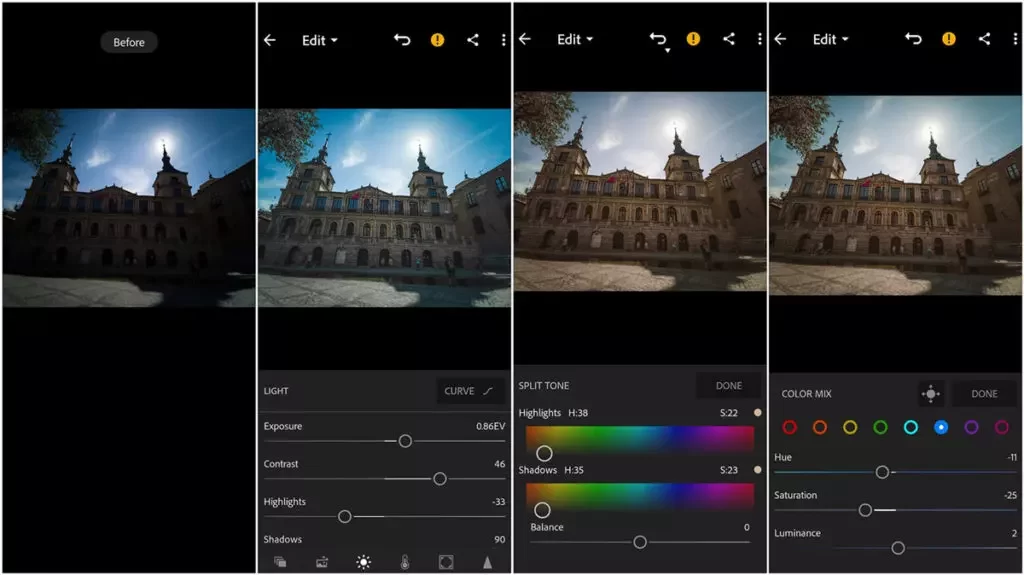
هنگام گرفتن این تصویر، تمرکز من بر روی داشتن تمام جزئیات در هایلایت ها بود و توجه چندانی به سایه ها نداشتم.
همانطور که می بینید، خیلی تاریک است.
بخاطر این است که من همیشه می گویم: با فرمت RAW عکس بگیرید!
من دوربینم را میشناسم و مطمئن هستم که این تصویر کم نور را میتوان تنها در چند مرحله اصلاح کرد. ممکن است در نگاه اول خیلی تاریک به نظر برسد، اما من این کار را بارها انجام داده ام و مطمئن هستم که می توانم آن سایه ها را بازیابی کنم.
در منو نور Lightroom، سایهها و مشکیها را تا +90 کشیدم و نوردهی را روی +0.86 تنظیم کردم. این باعث شد که هایلایت ها کمی بیش از حد روشن شوند، بنابراین هایلایت ها را به -33 و سفیدی ها را به -40 کاهش دادم.
همین! کیفیت عکس حفظ شد. ویرایش HDR بیش از حد انجام نشد و ما یک تصویر متعادل به دست آوردیم.
اگر این عکس را به جای RAW با فرمت JPG گرفته بودم، داستان کاملاً متفاوتی می بود (راهنمایی: هیچ چیز نداشتم).
اگر این عکس را به جای RAW با فرمت JPG گرفته بودم، تقریباً هیچ کار خاصی نمیتوانستم بکنم.
من همچنین می خواستم کمی رنگ زرد بیشتری در تصویر داشته باشم زیرا یک روز گرم بود. این کار با رفتن به منوی Effects و انتخاب Split Tone انجام شد. بله، این کار را می توان با اسلایدر White Balance انجام داد، اما مطمئن نبودم که اگر کل صحنه را گرم کنم چه شکلی می شود. در عوض، تصمیم گرفتم فقط هایلایت ها را گرم کنم و سایه ها را نه چندان زیاد.
فقط دو کار باقی مانده است:
من رنگ آسمان را دوست ندارم زیرا به دلیل تمام رنگ های زرد، تناژهای آبی با بقیه عکس مطابقت ندارند. بنابراین، در حالت رنگ، بخش Mix را انتخاب کردم و اسلایدر Blue Hue را به سمت چپ حرکت دادم. همچنین اسلایدر Saturation را به سمت چپ حرکت دادم.
من از معماری ساختمان خوشم می آید، بنابراین می خواهم وضوح و میکرو کنتراست بیشتری اضافه کنم. این کار در منوی Effects با افزایش اسلایدر Clarity به +9 و اسلایدر Dehaze به +3 انجام می شود. (با این 2 اسلایدر مراقب باشید زیرا می توانند عکس را خیلی تغییر دهند)
شما میتوانید نتیجه نهایی را اینجا مشاهده کنید:

بنابراین، آیا ارزش آن را دارد که با فرمت RAW عکس بگیرید؟ بله! آیا ارزش آن را دارد که عکس ها را ویرایش کنید؟ بله!
پس از رضایت از عکس، وقت آن است که آن را به اشتراک بگذارید. اینستاگرام، فیس بوک و توییتر همه منتظر عکس های شما هستند. میلیون ها نفر در شبکه های اجتماعی حضور دارند، بنابراین به آنها بپیوندید. اگر واقعاً خوب باشید، عکس های شما نادیده گرفته نخواهند شد. سعی کنید فقط بهترین ها را منتشر کنید.
بهترین لوازم جانبی برای عکاسی با گوشی
همانطور که گفتم، عکاسی با موبایل به طور مداوم در حال پیشرفت است. اکنون که دیگر نیازی به لنزهای جانبی ندارید (زیرا لنزهای واید، ماکرو یا تله فوتو از قبل در گوشی شما تعبیه شده اند)، می توانید به جای آن پول خود را روی سایر لوازم جانبی سرمایه گذاری کنید.
اولین مورد در لیست برای اکثر افراد، مونوپاد سلفی است که برای گرفتن عکس از تعطیلات شما چیز خوبی است. با این حال، اگر میخواهید مونوپاد سلفی بخرید، سعی کنید یکی را بخرید که دارای سه پایه باشد، در این حالت شما یک ابزار دو کاره خواهید داشت، این در برخی مواقع مفید خواهد بود.
اگر از قبل سه پایه دارید، می توانید چیزی شبیه به گیره نگهدارنده گوشی خریداری کنید و آن را روی پایه موجود نصب کنید. مزیت این است که شما پرسپکتیو بالاتری خواهید داشت. اگر یک سه پایه معمولی برای گوشی خریداری کنید، تقریبا نزدیک زمین خواهید بود و این می تواند گاهی اوقات مشکل ساز باشد.
یکی دیگر از لوازم جانبی عالی، دوربین 360 درجه است. این دوربین به شما امکان می دهد چشم انداز کاملاً جدیدی از سوژه خود داشته باشید و عکس های بسیار جالبی بگیرید. چندین برنامه مانند Theta برای ویرایش این عکس ها وجود دارد. با دانلود این برنامه ها، می توانید چندین عکس مختلف از یک فایل دریافت کنید. می توانید بین یک تصویر کره آینه، سیاره کوچک یا چشمی ماهی انتخاب کنید.
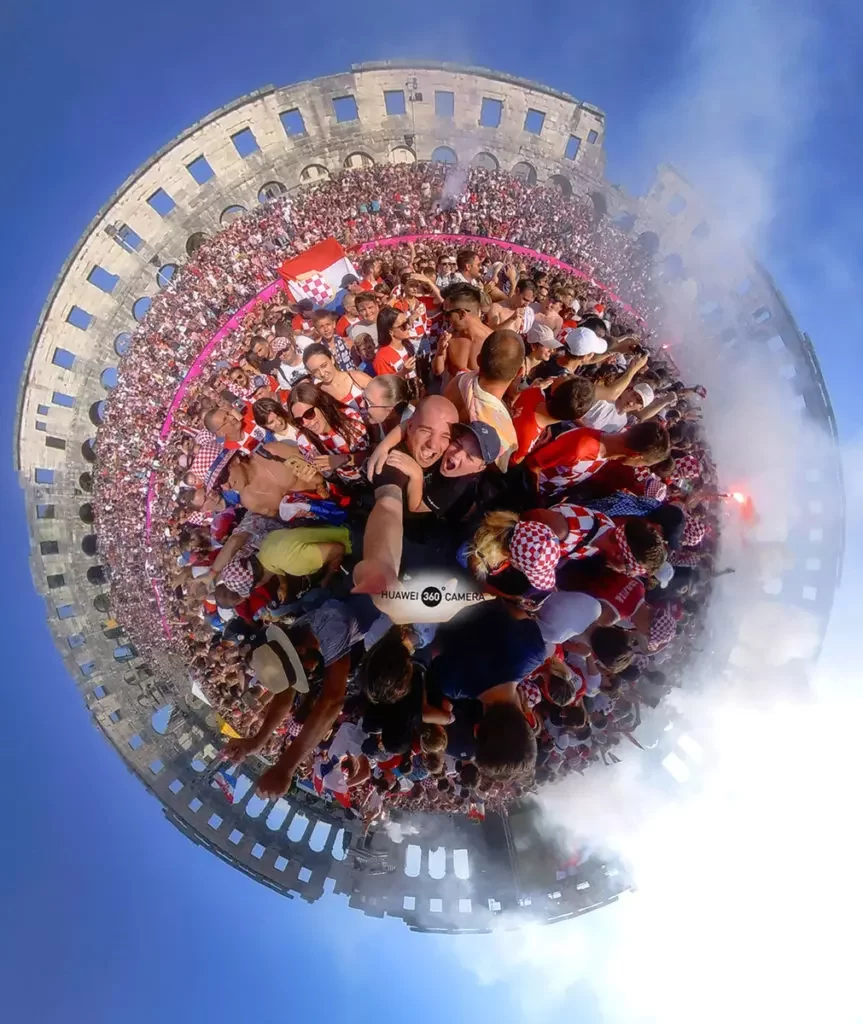
برای گرفتن عکس زیر آب، کیس های ضد آب ضروری هستند. بهترین مدل را برای گوشی خود پیدا کنید و در آب شنا کنید! به یاد داشته باشید که آب همه چیز را بزرگنمایی می کند، بنابراین سوژه ها داخل آب بزرگتر از بالای آب به نظر می رسند.
نکات اضافی برای عکاسی بهتر با گوشی
قبل از اینکه به پایان مطلب برسیم، میخواهم چند نکته اضافی را به شما بگویم که میتواند به شما کمک کند عکسهای بهتری با گوشی خود بگیرید:
- تا جایی که ممکن است از حالت Pro استفاده کنید. این به شما کنترل کامل بر روی تمام تنظیمات میدهد.
- همیشه با فرمت RAW عکس بگیرید و این فایلها را در Lightroom یا Snapseed ویرایش کنید تا از عکسهای خود بیشتر بهره ببرید. این به شما دامنه دینامیکی بهتری میدهد.
- در بهترین نور عکس بگیرید. عکاسی در طول روز مشکلی ندارد، اما اگر میخواهید عکسهای خاصی بگیرید، صبح زود برای طلوع خورشید از خواب بیدار شوید یا در پایان روز غروب خورشید را عکاسی کنید.
- سعی کنید حال و هوای صحنه را ثبت کنید. گاهی اوقات، آب و هوای بد میتواند برای این کار عالی باشد.
- در گرفتن عکس تردید نکنید، فقط گوشی خود را بیرون بیاورید و آن را بگیرید! استفاده از تلفن همراه بسیار آسانتر از دوربین DSLR بزرگ با لنز تلهفوتو است.
- هنگام عکاسی از شبکهها و خط افقی روی صفحه خود استفاده کنید. در این حالت فقط چند ثانیه طول میکشد تا همه چیز به درستی تنظیم شود.

- تا جایی که ممکن است، صحنه را با استفاده از اشیاء مختلف قاب کنید.
- از پیش زمینه برای عمق میدان بیشتر و از خطوط راهنما برای هدایت چشم بیننده به داخل عکس استفاده کنید.
- برای اینکه بیشتر عکس شارپ باشد، یک سوم در داخل عکس فوکوس کنید. از طرف دیگر، روی نزدیکترین قسمت عکس فوکوس کنید تا پس زمینه تار شود.
- عکسهای خود را با دیگران به اشتراک بگذارید. اگر فکر میکنید که خیلی خوب نیستند، شاید بهترین راه برای به اشتراک گذاشتن آنها در استوریهای فیسبوک و اینستاگرام باشد.
- سعی کنید از پرسپکتیوهای مختلف عکس بگیرید. فقط نایستید و شلیک کنید. پایین بیایید و پیش زمینه جالبی پیدا کنید.
- اگر از کودکان یا حیوانات عکس میگیرید، از همان سطح چشمان آنها عکس بگیرید.
- همیشه فوکوس را تنظیم کنید.

- نوردهی را تنظیم کنید. گاهی اوقات تصویر کلی خیلی روشن یا خیلی تاریک است، بنابراین آن را جبران کنید. برای ثبت ابرها، تصویر را کم نور کنید.
- خود را به یک ژانر عکاسی محدود نکنید. چیز متفاوتی را امتحان کنید و احتمالاً چیز جدیدی یاد خواهید گرفت، چیزی که به شما کمک میکند به عنوان یک عکاس پیشرفت کنید.
- هنگامی که عکس میگیرید یا ویرایش میکنید، سعی نکنید از فیلترها و تنظیمات پیشفرض استفاده کنید. در عوض، سبک خود را ایجاد کنید. پردازش بسیار مهم است!
- اکثر گوشیهای هوشمند دارای گزینه تایملپس هستند، بنابراین سعی کنید با آن بازی کنید.
- برای اینکه احساس مقیاس ایجاد کنید، یک انسان (با ژاکت زرد) را به عکسهای خود اضافه کنید. گاهی اوقات مردم نمیفهمند که یک کوه چقدر بزرگ است، بدون اینکه یک شخص (کوچک) در عکس وجود داشته باشد.

- بازتابها زیبا هستند! گودالهای کوچک در خیابان یا طبیعت میتوانند عکسهای شما را متفاوت کنند. با بازتابها بازی کنید و عکسهای خلاقانهای بگیرید.
- پس از هر سفر، تمام عکسها را به رایانه خود دانلود کنید و آنها را مانند عکسهای گرفته شده با دوربین معمولی خود ذخیره کنید.
- تصاویری را که استفاده نمیکنید حذف کنید.
- بیرون بروید و به دنبال مکانها و پرسپکتیوهای جدید باشید.
- در نهایت، همیشه گوشی خود را کاملاً شارژ نگه دارید!
امیدوارم این نکات به شما کمک کند عکاسی با گوشی خود را به سطح بالاتری ببرید!
کلام نهایی
مقایسه عکس های گوشی با دوربین های DSLR یا بدون آینه کمی ناعادلانه است، زیرا آنها تقریباً قیمت یکسانی ندارند و اندازه حسگر آنها یکسان نیست. اما مردم اغلب این کار را انجام می دهند.
هم گوشی های هوشمند و هم دوربین های معمولی مشتریان خود را دارند و هر دو مزایا و معایب خود را دارند. با این حال، ولی در نهایت این عکاس ها هستند که میتوانند با هر کدوم از این دستگاهها عکس های خوبی بگیرند.
مزایای استفاده از گوشی برای عکاسی
گوشیهای هوشمند بزرگترین منظرهیاب همه دوربینها را دارند و میتوانید بلافاصله اکثر خطاها را ببینید. این با زمانی که با دوربین DSLR یا بدون آینه عکاسی میکنید متفاوت است و به احتمال زیاد تا زمانی که تصاویر را به رایانه خود وارد نکنید، خطا را نمیبینید.
همچنین همیشه حمل تمام تجهیزات با خود عملی نیست، اما من حدس میزنم که گوشی شما همیشه در جیب شماست. به هر حال، تجهیزات کامل منظره نسبتاً سنگین است، در حالی که گوشی نسبتاً کوچک و سبک است.
در نهایت، گوشی شما را می توان به عنوان یک مینی کامپیوتر استفاده کرد. شما یک دوربین، برنامه های ویرایش عکس و برنامه های برنامه ریزی برای عکاسی را همه در یک جا دارید و می توانید نتیجه را بلافاصله در رسانه های اجتماعی به اشتراک بگذارید.

معایب استفاده از گوشی های هوشمند برای عکاسی
به طور طبیعی، استفاده از یک گوشی کوچک برای گرفتن عکس های با کیفیت بالا و حرفه ای نیز دارای معایبی است.
فایل ها هنوز در سطح دوربین های DSLR نیستند و هنگام چاپ بزرگتر تصویر، تفاوت را خواهید دید. اگر در شب یا در شرایط کم نور عکاسی می کنید، تفاوت ها بسیار زیاد است و تصاویر به هیچ عنوان با یک دوربین DSLR یا بدون آینه قابل مقایسه نیست.
همچنین لازم به ذکر است که زوم و فلاش بسیار دور از کیفیتی است که در دوربین معمولی پیدا خواهید کرد. به دست آوردن نتایج حرفه ای با استفاده از گوشی به آسانی استفاده از تجهیزات حرفه ای نخواهد بود.
همچنین لازم به ذکر است که زوم و فلاش گوشی های هوشمند در مقایسه با دوربین های معمولی کیفیت پایین تری دارند. به دست آوردن نتایج حرفه ای با استفاده از گوشی به اندازه استفاده از تجهیزات حرفه ای آسان نخواهد بود.
با این حال، عکاسی با گوشی یک حوزه هیجان انگیز برای دنبال کردن است و تردیدی نیست که می توانید با تلفن مناسب تصاویری شگفت انگیز بگیرید. آیا می توانید کدام یک از دو عکس بعدی را با یک DSLR حرفه ای (Canon 5D Mark IV) و یک گوشی (Huawei P30 Pro) گرفته شده است؟


“این مطلب بر اساس مقالهای از [Roberto Pavic] ترجمه شده که در [capturelandscapes.com] منتشر شده است”
اعتبار تصاویر: [Roberto Pavic, CaptureLandscapes]


